首页 > 电脑教程
老司机为你解说win7系统网页提示“只显示安全内容”的详细
2021-12-22 21:35:24 电脑教程今天教大家一招关于win7系统网页提示“只显示安全内容”的解决方法,近日一些用户反映win7系统网页提示“只显示安全内容”这样一个现象,当我们遇到win7系统网页提示“只显示安全内容”这种情况该怎么办呢?我们可以1、首先,咱们在win7旗舰版电脑中打开IE浏览器,之后,咱们在打开的浏览器窗口中点击上方菜单栏中的工具(也就是齿轮状的按钮)-Internet选项。 2、在打开的Internet选项窗口中,咱们将界面切换到安全这一栏中,然后点击下方的自定义级别按钮下面跟随小编脚步看看win7系统网页提示“只显示安全内容”详细的解决方法:
详细的解决方法:
1、首先,咱们在win7旗舰版电脑中打开IE浏览器,之后,咱们在打开的浏览器窗口中点击上方菜单栏中的工具(也就是齿轮状的按钮)-Internet选项。
2、在打开的Internet选项窗口中,咱们将界面切换到安全这一栏中,然后点击下方的自定义级别按钮。
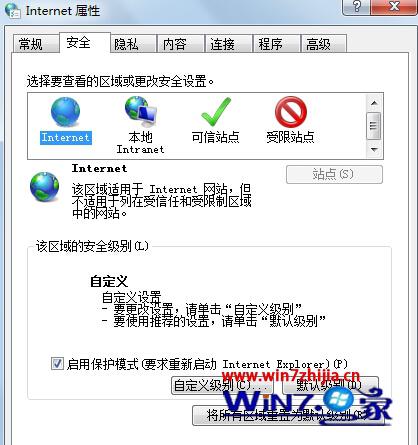
3、在弹出来的窗口中,咱们需要在设置列表中滚动到“其他”部分中,并在“显示混合内容”的下列选项中选择,三种选择分别代表的意思是:
a、选择禁用,将不会显示非安全项目
b、选择启用,在不询问的情况下,也将始终显示非安全项目
c、选择提示,网页使用非安全内容时将提示您

5、根据自己的需要选择完成之后,点击确定进行保存即可。
关于win7纯净版系统网页提示“只显示安全内容”的解决方法这就跟大家分享完了,遇上相同的浏览器问题的话,可以参考上述的教程来设置解决。再有其他的电脑系统的使用的疑问的话,欢迎上官网查看相关的教程。
相关阅读:
看完这篇关于win7系统网页提示“只显示安全内容”的解决方法的教程,有碰到一样情况的用户们可以采取上面的方法来处理,欢迎给小编留言哦!
相关教程推荐
- 2021-12-17 win7能再还原到win10吗,win10变成win7怎么还原
- 2021-12-13 win7怎么调整屏幕亮度,win7怎么调整屏幕亮度电脑
- 2021-11-26 win7笔记本如何开热点,win7电脑热点怎么开
- 2021-11-25 360如何重装系统win7,360如何重装系统能将32改成
- 2021-12-13 win7未能显示安全选项,win7没有安全模式选项
- 2021-11-19 联想天逸5060装win7,联想天逸310装win7
- 2021-07-25 win7无法禁用触摸板,win7关闭触摸板没有禁用选项
- 2021-07-25 win7卡在欢迎界面转圈,win7欢迎界面一直转圈
- 2021-11-12 gta5一直在载入中win7,win7玩不了gta5
- 2021-09-16 win7一直卡在还原更改,win7一直卡在还原更改怎么